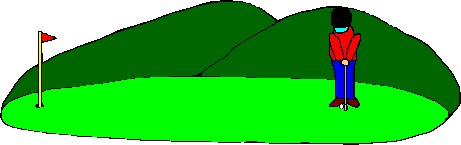動かしてみよう(2)
ここではウィンドウズメタファイル(WMF)のポリゴンを動かして動画を作ってみます。
メタファイルを読込んだりベクトライズしてベクタ画面(タイトルにポリゴン数が表示されている状態)にしてください。
次にオプションメニュの画像移動パラメータコマンドで移動パラメータダイアログを表示してください。
移動の種類をロールに指定して方向と移動量を指定してください。移動量は左から右なのでマイナス値を指定します。この時、自動書き込みも指定しておくと画像移動コマンドだけで画像を自動的にGIFファイルに書き込めます。
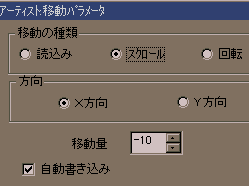
次に動かすポリゴンをマウスでクリックしてください。左ボタンでそのポリゴンとそれに含まれるポリゴン、右ボタンでそのポリゴンが含まれるグループ(黒で囲まれた範囲)が移動の対象となります。
マウスで直接指定できますが、ゴルフボールが非常に小さいのでビットエディタを開いて指定します。
ゴルフボールに対応する部分をマウスの右ボタンでクリックしてください。そうするとボールの輪郭の黒い部分も移動対象にできます。
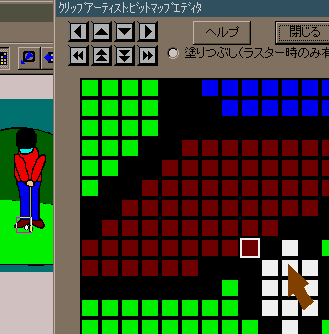
次に出力するGIFファイルを指定してください。またパラメータは、アニメーションインターバルを10、「変化部分のみ書き換え」を指定しておきます。
こうしておいて ボタンを押していくと指定したポリゴンが移動します。
ボタンを押していくと指定したポリゴンが移動します。
ボールがカップの上に来た時に を押すとボールが消えてカップに入るように見えます。この画像を書き込むために
を押すとボールが消えてカップに入るように見えます。この画像を書き込むために で書き込みます。
で書き込みます。
最後に で終了します。
で終了します。
以上の手順で作ったのが下のGIFファイルです。(インターバルの値10)
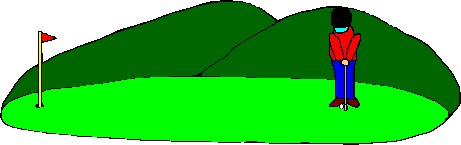
次のステップ
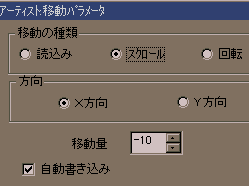
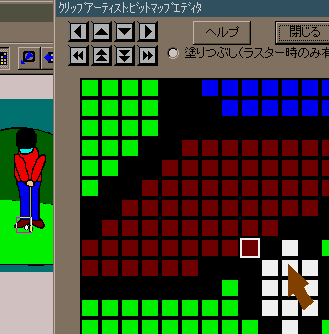
 ボタンを押していくと指定したポリゴンが移動します。
ボタンを押していくと指定したポリゴンが移動します。 を押すとボールが消えてカップに入るように見えます。この画像を書き込むために
を押すとボールが消えてカップに入るように見えます。この画像を書き込むために で書き込みます。
で書き込みます。 で終了します。
で終了します。